Afterlight est l'une des applications de retouche photo les plus populaires pour les utilisateurs d'iPhone et d'Android. Savoir comment utiliser cette application peut vous aider à améliorer la photographie de votre smartphone.
Tout ce dont vous avez besoin, c'est de quelques photos à expérimenter et de l'application Afterlight.
Afterlight :iOS contre Android
Les versions iOS et Android d'Afterlight présentent quelques différences significatives.
Les utilisateurs d'iOS peuvent télécharger Afterlight 2 , qui propose des fonctionnalités et des outils plus avancés. Ceci n'est pas disponible pour les utilisateurs d'Android.
Il n'y a pas eu de mise à jour de la version Android des applications Afterlight depuis 2014. Néanmoins, il est toujours considéré comme un puissant outil de retouche photo dans la communauté Android.
Pour ce didacticiel, nous utiliserons la version de l'application Android, de sorte que les exemples peuvent sembler un peu différents. Cela ne devrait pas affecter votre expérience de retouche photo.

Outils disponibles uniquement dans la version iOS d'Afterlight
La version iOS d'Afterlight est livrée avec des outils de réglage supplémentaires pour les photographes iPhone. Ceux-ci peuvent encore améliorer vos photos. Quelques-uns des plus notables sont :
- Double exposition – Combinez plusieurs photos pour créer une belle silhouette.
- Filtres de fusion – Ce sont des filtres personnalisés que vous pouvez créer dans l'application.
- Chroma – Cela crée un effet déformé de type 3D, idéal pour les photos vintage.
- Éclat – Crée un look brumeux et rêveur.
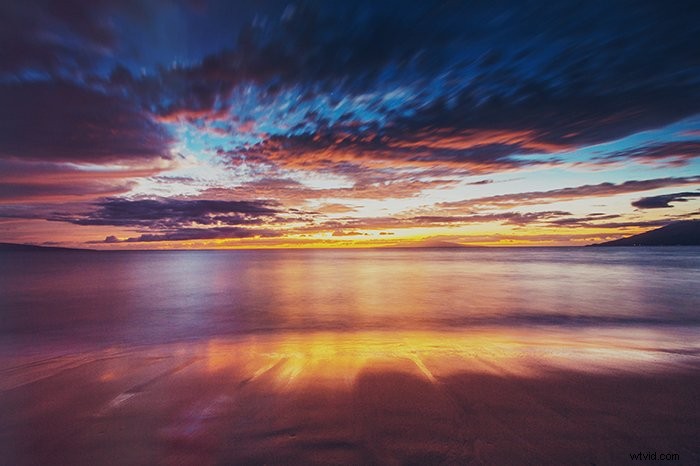
Prendre ou importer une photo pour démarrer le processus d'édition
Vous pouvez utiliser l'outil appareil photo d'Afterlight pour prendre une photo instantanément. Si vous souhaitez avoir plus de contrôle sur votre image, vous devez utiliser une application de caméra manuelle. Cela peut vous aider à préserver les données d'image, à mieux contrôler votre mise au point, etc. Vous pouvez ensuite importer votre image dans Afterlight.
Si vous n'êtes pas trop préoccupé par les paramètres techniques, vous apprécierez probablement l'utilisation de l'appareil photo dans Afterlight. 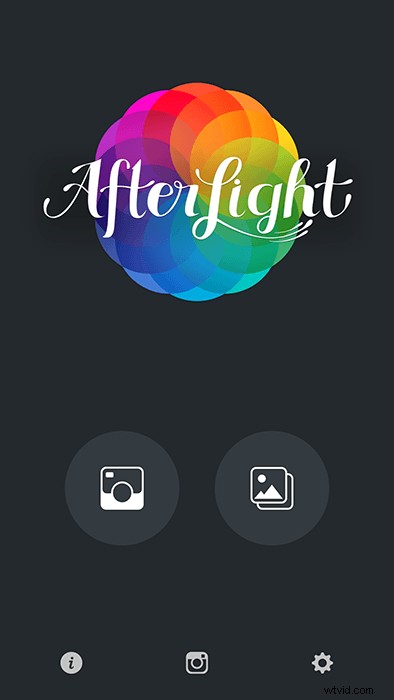
Utilisez les paramètres de réglage pour faire ressortir votre photo
Vous pouvez utiliser les outils d'édition d'Afterlight dans l'ordre de votre choix. De nombreux photographes préfèrent commencer par des ajustements. La raison en est que les ajustements peuvent vous aider à créer une base uniforme pour votre image. Cela vous permettra d'expérimenter plus facilement les préréglages et les superpositions par la suite.
Afterlight propose des outils de réglage de base et avancés. Les plus basiques sont l'exposition, le contraste, la saturation, etc.
Les outils les plus avancés vous permettront de contrôler les hautes lumières, les demi-teintes et les ombres.
Si un ajustement particulier semble trop sévère, vous pouvez réduire son opacité. Pour ce faire, appuyez sur le cercle du curseur et faites-le glisser vers la gauche. 
Utilisez un préréglage pour donner à vos photos une sensation de rêve, romantique ou moderne
Afterlight est connu pour ses préréglages uniques, qui sont tous gratuits. Ils vous aident à corriger les couleurs et à améliorer tout type de photo.
Les préréglages sont répartis en trois catégories différentes :Original , Invité , et Saisons . Dans la section Original, vous pouvez déverrouiller quelques préréglages supplémentaires en aimant la page Facebook d'Afterlight.
Les préréglages originaux ont un style vintage unique. Les préréglages invités ont été réalisés par différents photographes. L'un des préréglages Afterlight les plus populaires de cette section s'appelle Russ. Il porte le nom du célèbre photographe Kevin Russ .
Les préréglages des saisons ont des looks spécifiques pour différentes saisons.
Si un préréglage est trop fort, vous pouvez réduire son opacité. Vous pouvez également utiliser plusieurs préréglages pour améliorer les couleurs de votre photo. Pour un look subtil et naturel, réduisez l'opacité de chaque préréglage. 
Donnez à vos images un aspect nostalgique avec des superpositions de poussière et des fuites de lumière
La plupart des programmes de retouche photo proposent des réglages et des préréglages. L'application Afterlight fait passer son montage au niveau supérieur avec des films polaroid, des vieux films, de la lumière et bien d'autres superpositions.
Comme les préréglages, les superpositions d'Afterlight se divisent en trois catégories :Dusty, Light Leak et Instant Film. 
La section Dusty contient des textures qui peuvent donner l'impression que votre photo a été prise avec un appareil photo analogique. Dans Light Leak, vous trouverez des traînées de lumière vibrantes que vous pouvez utiliser pour imiter l'aspect de la photographie argentique.
Instant Film propose 22 textures de film et 7 images payantes. Ce sont des versions plus avancées des deux sections précédentes.
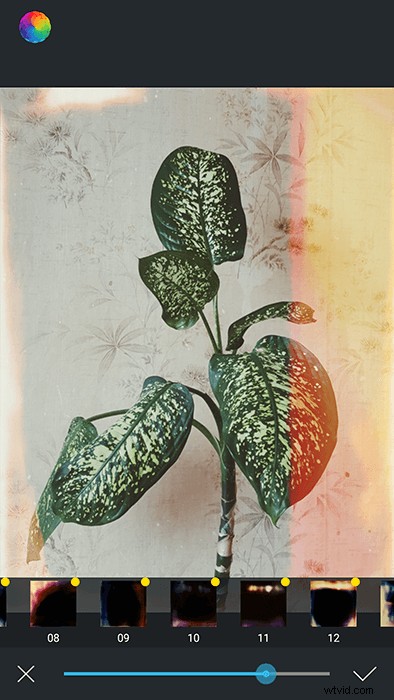
Soyez prudent lorsque vous utilisez l'un de ces outils. Trop de textures peuvent donner à vos photos un aspect peu naturel. Dans ce cas, moins c'est plus.
Utilisez les outils de recadrage pour vous débarrasser des distractions
L'outil de recadrage propose des outils de recadrage et de rotation de base. C'est une excellente occasion d'éliminer les distractions et d'expérimenter les rotations.
Même si votre photo a l'air bien telle qu'elle est, essayez de la retourner. Jouez avec chaque outil pour voir si votre image pourrait être meilleure. Les résultats pourraient vous surprendre !
Cependant, ne recadrez pas trop. Même si la plupart des photos de smartphones ont des résolutions très élevées, elles ont une limite. Si vous recadrez trop, vous risquez de gâcher la qualité de votre photo. 
Améliorez votre conception à l'aide des outils de cadrage créatif d'Afterlight
Afterlight propose un grand nombre de cadres fantaisistes et simples. Encore une fois, ceux-ci se trouvent dans trois sections différentes :Original, Type et Instant Film.
Dans Original, vous pouvez ajouter une bordure blanche à votre photo. Si vous vous sentez créatif, vous pouvez expérimenter des cadres inhabituels en forme de triangles, d'ovales et même d'ancres. C'est un moyen facile de faire ressortir la photographie de votre smartphone sur Instagram ou toute autre plate-forme sociale. 
La section Type propose des cadres alphabétiques, numériques et de symboles. Il s'agit d'un outil de conception pratique si vous souhaitez créer des logos ou rendre votre galerie plus esthétique.
Dans Instant Film, vous trouverez 22 textures et 7 images. Les montures sont toutes inspirées des Polaroids. Vous pouvez les utiliser pour donner l'impression que votre image a été prise avec un appareil photo Instax ou Polaroid. Comme les superpositions Instant Film, ces textures sont premium.
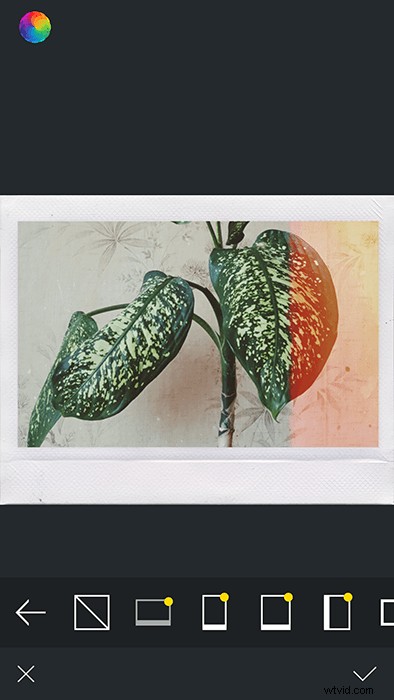
Enregistrez vos résultats finaux à l'aide des outils d'exportation rapide de l'application
Lorsque vous êtes satisfait des résultats, appuyez sur Terminé.
Cela ouvrira une fenêtre d'exportation où vous pourrez immédiatement exporter vers Instagram, Facebook, Twitter, etc. Ou vous pouvez enregistrer l'image dans votre galerie. 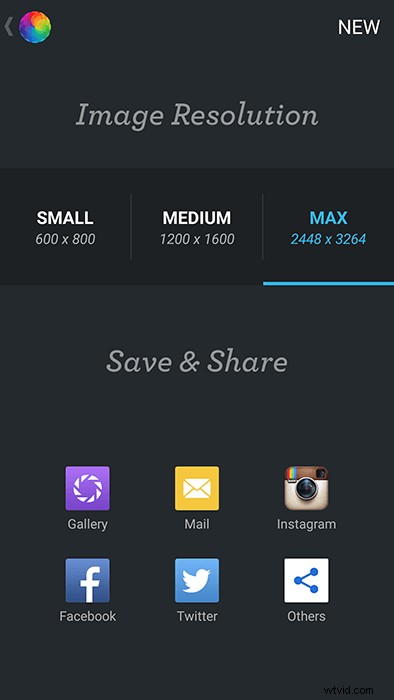
Dans la version Android de l'application, la taille d'exportation maximale est de 3264 x 2174. Dans la version iPhone (Afterlight 2), la plus grande taille d'exportation est de 6144 x 6144.
Les utilisateurs d'Android doivent garder cette limite à l'esprit s'ils envisagent de faire de grandes impressions de photos de leur smartphone.

Questions fréquentes sur la lumière du jour
Combien coûte l'application d'édition Afterlight ?
Vous pouvez utiliser Afterlight gratuitement, mais vous devez payer si vous souhaitez profiter de ses fonctionnalités premium. La version premium d'Afterlight coûte 2,99 $ par mois. Dans la version Android de l'application, vous pouvez acheter des packs spécifiques, comme Instant Film, pour moins de 1 $.
Comment puis-je obtenir Afterlight gratuitement ?
Afterlight est téléchargeable gratuitement. La version gratuite dispose de nombreux outils que vous pouvez utiliser pour améliorer votre photographie Android ou iPhone. Les seules fonctionnalités que vous devez payer sont les packs de superposition ou de texture supplémentaires. Ceux-ci ont des textures ou des cadres supplémentaires que vous pouvez utiliser pour rendre vos images encore plus belles.
Afterlight 2 modifie-t-il le format RAW ?
La version iPhone d'Afterlight prend en charge les images RAW. Cela signifie que vous pouvez éditer des photos RAW à partir de votre appareil photo professionnel ou de votre smartphone. La version Android ne peut éditer que des images JPEG.
Comment créez-vous des filtres sur Afterlight ?
Vous pouvez créer vos propres filtres en appuyant sur Fusion et sur l'icône plus. Tout ce que vous ferez ensuite sera documenté et transformé en un filtre personnalisé. Lorsque vous avez terminé, appuyez sur Enregistrer et nommez votre filtre. Vous pouvez accéder à vos filtres en appuyant sur Fusion et en sélectionnant votre filtre.
Conclusion
L'un des meilleurs conseils pour réussir sur les réseaux sociaux consiste à utiliser une application d'édition fiable et créative. Afterlight entre dans cette catégorie grâce à ses préréglages, filtres, outils de réglage et superpositions uniques. Essayez d'abord la version gratuite, et si vous aimez l'utiliser, vous pouvez toujours mettre à niveau l'application vers la version premium !
Découvrez ensuite comment créer des fuites de lumière dans Photoshop ou comment utiliser, modifier et partager des Live Photos sur votre iPhone !
